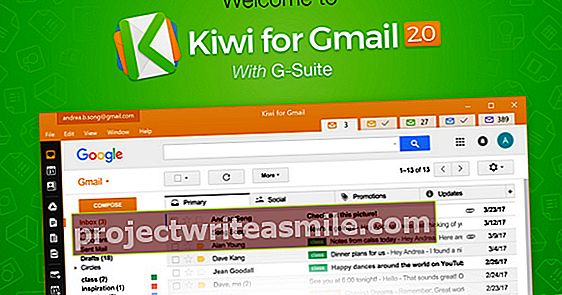Windows 10 anses av mange for å være et fint og godt operativsystem. Likevel lider operativsystemet av tennproblemer, og ikke all programvare er kompatibel med det. Derfor kan det være nødvendig å installere Windows 7 eller Windows 8.1, eller til og med Linux.
I denne artikkelen forklarer vi hvordan du installerer et annet operativsystem i tillegg til Windows 10. Vi fokuserer på Windows 7, Windows 8.1 og Ubuntu 14.04 LTS for dette. Før du begynner med installasjonen, vil vi forberede en rekke ting slik at du ikke blir møtt med overraskelser senere.
BIOS eller UEFI
Den første forberedelsen du må gjøre er å sjekke om din nåværende Windows 10 starter i BIOS eller UEFI. Vi trenger denne informasjonen senere i prosessen. Du kan enkelt finne ut av dette ved å trykke Windows-tasten + R. Så skriver du msinfo32 og trykk Enter. I systemoversikten som nå vises, ser du på BIOS-modus eller UEFI eller Foreldet, der sistnevnte alternativ indikerer at du bruker en BIOS.
Hvis du vil kjøre Windows 7 sammen med Windows 10, må du deaktivere alternativet Sikker oppstart i UEFI, ellers kan ikke Windows 7 starte. Ubuntu har hatt støtte for Secure Boot i noen tid og kan derfor takle det veldig bra. Windows 8 har heller ingen problemer med det. Forsikre deg også om at hurtigstartalternativet er deaktivert i UEFI.
Installasjonsfiler
Det du også trenger er minst en USB-pinne å starte fra. Her setter vi installasjonsfilene til Windows 7, 8.1 eller Ubuntu 14.04 LTS på. Du kan laste ned Windows ISO-er her. Forsikre deg om at du også har en produktnøkkel med riktig Windows-versjon. Hvis du fyller ut det, kan du laste ned Windows-installasjonen. Hvis du har en DVD fra Windows, kan du selvfølgelig bruke den også, og du kan hoppe over trinnene for USB-pinnen (trinn 7). For Ubuntu kan du selvfølgelig gå hit. Klikk på den Last ned / Ubuntu Desktop og laste ned Ubuntu 14.04.3 LTS, vi bruker 64bit versjonen.
Samme lisens?
Hvis du oppgraderte den gamle Windows7- eller 8.1-installasjonen til Windows 10, bruker den nye installasjonen din samme produktnøkkel som den gamle Windows-installasjonen. Det hadde vært flott om det nå ville være mulig å kjøre Windows 7 eller 8.1 sammen med Windows 10 med samme produktnøkkel, men dessverre tillater ikke Microsoft det. Du må derfor skaffe deg en lisens på en annen måte, fordi bare en Windows med samme lisens kan aktiveres.
Det du muligens kan gjøre er å bli en såkalt Windows Insider. Du kan deretter bruke en testversjon av Windows 10 med noen begrensninger. På denne måten kan du deaktivere Windows og bruke lisensen på nytt på Windows 7 / 8.1. Dette er på egen risiko, testversjonen er ikke alltid stabil.
Diskplass
Det siste kravet er at du har nok ledig plass på harddisken. Du kan enkelt sjekke dette ved å åpne utforskeren og klikke Denne PC-en. Deretter finner du stasjonen med Windows-flagget, som nesten alltid vil være stasjon C: og sjekk hvor mye diskplass. For Windows 7 og 8.1 trenger du minst 60 GB, og selvfølgelig vil du også beholde litt plass på Windows 10-installasjonen din, så 80 GB ledig plass gir deg et sted. For Ubuntu 14.04 LTS er 30 GB mer enn nok, så da får du minst 50 GB ledig diskplass.
Ta en sikkerhetskopi
Før du faktisk kommer i gang, er det et absolutt must å sikkerhetskopiere Windows-installasjonen. Bruk ditt standard sikkerhetskopiprogram eller den innebygde Windows-sikkerhetskopifunksjonen for dette. Alt du trenger for sistnevnte er en annen harddisk eller en ekstern USB-stasjon. Når du har tatt sikkerhetskopien, vil du senere få muligheten til å gjenopprette Windows 10 til sin nåværende tilstand uten problemer, hvis noe skulle gå galt.
Du starter sikkerhetskopien som følger. Åpen Kontrollpanel >System og sikkerhet. klikk på Sikkerhetskopiering og gjenoppretting (Windows 7). Klikk til venstre Lag et systembilde, velg om du vil lagre sikkerhetskopien på en harddisk eller et nettverkssted og klikk Neste. Alle nødvendige disker er automatisk inkludert i sikkerhetskopien, så klikk på Start sikkerhetskopiering for å starte sikkerhetskopien. Nå hvis du vil gjenopprette sikkerhetskopien i en nødsituasjon, må du opprette en oppstartbar Windows 10 USB-pinne på en annen datamaskin. Du vil da få muligheten til å gjenopprette sikkerhetskopien fra den installasjonen.